Sammendrag: iBackupBot er iTunes-hjælper, der hjælper dig med at se og eksportere SMS-beskeder, noter og kontakter, og også hjælpe dig med at sikkerhedskopiere og gendanne dataene til iPhone iPad og iPod. Dette værktøj er imidlertid ikke ideelt for alle. På denne side samler vi iBackupBot-anmeldelser og dens alternativer til at hjælpe dig med det administrere iPhone iPad- og iPod-data.
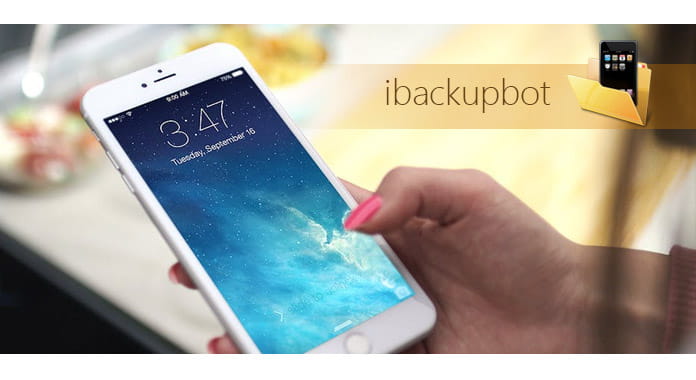
Hvad er iBackupBot? Hvad kan du bruge iBackupBot til at gøre?
iBackupBot, også kaldet iBackupBot til iTunes, er et værktøj, der hjælper dig med at gennemse, se, eksportere og redigere filer, der er sikkerhedskopieret til iTunes. Med andre ord er iBackupBot iTunes- og iOS-manager, som giver dig adgang til iTunes og administrere iOS-data på computeren. Denne iTunes-hjælper kan håndtere tekstbeskeder, noter, opkaldshistorie, kontaktfavoritter, voicemail- og widgetindstillinger med mere.
Så lad os konkludere, hvad iBackupBot kan gøre for dig:
Her kan du lære af følgende trin til at bruge iBackupBot.
Trin 1Download iBackupBot til din computer (Windows og Mac understøttes), installer og kør den. Tilslut din iOS-enhed til computeren. Men inden forbindelsen skal du deaktivere automatisk synkronisering af iTunes.
Trin 2Klik på en sikkerhedskopi i venstre rude, så viser systemfiler, der hører til enheden i højre rude.
Trin 3Vælg hovedmenuen> "Plugin"> "Meddelelser / Noter / Kontakter"> Klik på "Eksporter" for at gemme dem som tekstfil og Excel-fil.
Trin 4Vælg en sikkerhedskopi i venstre rude, vælg hovedmenu> "Fil"> "Gendan" for at gendanne sikkerhedskopien til din iPhone eller iPod.
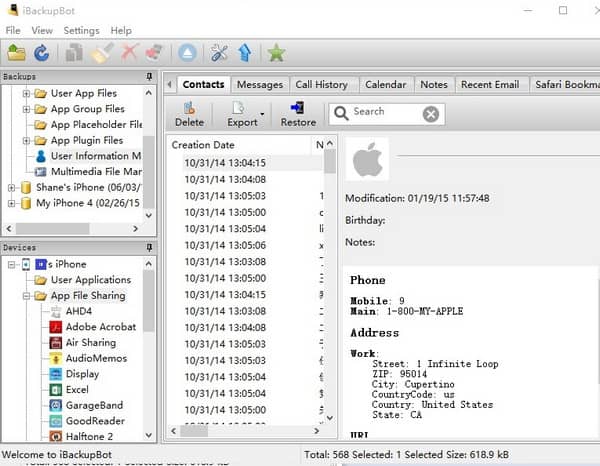
iBackupBot gør mere for dig at administrere iTunes og iOS-data. Lad os nu kontrollere anmeldelsen af iBackupBot.
Fordele:
Ulemper:
Når du er træt af iBackupBot, skal du bare prøve iBackupBot-alternativerne for at hjælpe dig med at administrere iTunes og iOS-data.
Kontroller, hvorfor FoneLab er bedre end iBackupBot:
iBackupBot-alternativ - Se iTunes-sikkerhedskopi på pc
Kør denne software på din computer, klik på "iPhone Datagendannelse"> Vælg en iTunes-backupfil, der skal scannes> Scan din iOS-enhed.
Alle datatyper (kamerarulle, fotostream, fotobibliotek, appfotos, appvideoer, applyd, meddelelser, meddelelsesvedhæftede filer, kontakter, opkaldshistorie, voimcemail, WhatsApp, WhatsApp-vedhæftede filer, noter, påmindelser, stemmememoer, safarihistorie / bogmærke , og App-dokument) på iTunes vises på venstre rude.
Klik på en datatype for at se detaljerne på højre liste.

iBackupBot alternativ - Eksporter iTunes-backup
Når du har vist detaljerne, kan du markere de emner, du vil eksportere eller sikkerhedskopiere, klikke på "Gendan" for at eksportere iTunes-backupdata til din computer.

Se / eksporter de slettede data på iTunes
Dette punkt er hvad iBackupBot går glip af for at se / eksportere slettede data på iTunes.
Elementerne fra eksempelvisningsvinduet, der er markeret som røde, er de slettede på din iPhone, når du synkroniserede til iTunes.
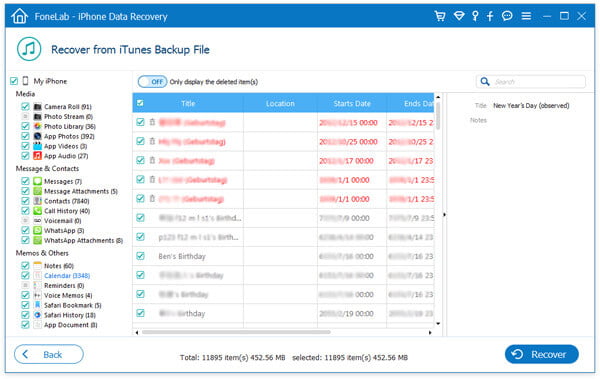
iBackupBot alternativ - Sikkerhedskopiér og gendan iOS-data
Kør FoneLab på din computer, klik på hovedmenuen og vælg "iOS Data Backup & Restore"> Tilslut din iOS-enhed> Vælg backup-indstillingen> Scan din iPhone iPad eller iPod for at tage backup eller gendanne din enhed.
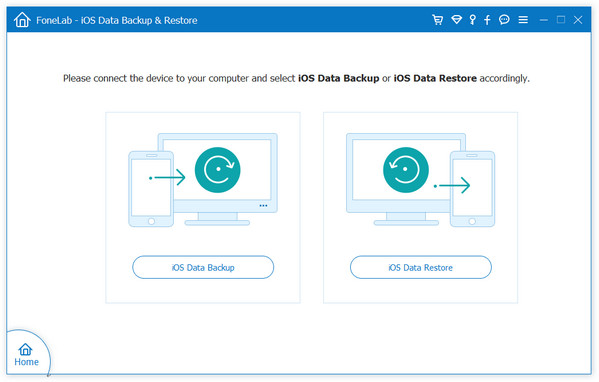
Fra gennemgangen af iBackupBot, vil du finde, at iBackupBot også går glip af overførslen af data mellem iOS-enheden. Så her anbefaler vi dig FoneTrans for at hjælpe dig med at overføre data mellem iSO-enheder.
Overfør data fra / til iOS-enhed til / fra computeren
Kør dette program på din computer, og tilslut din iOS-enhed til computeren med USB-kabel.
Alle data på din iOS-enhed vises i venstre rude, og vælg dataene klik på "Eksporter"> "Eksporter til" PC / En anden iOS-enhed.

Sikkerhedskopiér iOS til iTunes
Klik på "Eksporter"> "Eksporter til iTunes" for at tage backup af iPhone iPad eller iPod-data til iTunes direkte.

Administrer iOS-data på computeren
Klik på "Kontakter" i venstre rude for at slette, tilføje, redigere eller fjerne duplikater af kontakter, som kan være iBackupBot-erstatning.

Du kan tage de to iBackupBot-alternativer til at administrere dine iTunes backup frit, som du vil.
konklusion: Dette indlæg fokuserer på iBackupBot-introduktionen og dets alternativer til at lette dit liv.